
Заглавная страница Избранные статьи Случайная статья Познавательные статьи Новые добавления Обратная связь FAQ Написать работу КАТЕГОРИИ: ТОП 10 на сайте Приготовление дезинфицирующих растворов различной концентрацииТехника нижней прямой подачи мяча. Франко-прусская война (причины и последствия) Организация работы процедурного кабинета Смысловое и механическое запоминание, их место и роль в усвоении знаний Коммуникативные барьеры и пути их преодоления Обработка изделий медицинского назначения многократного применения Образцы текста публицистического стиля Четыре типа изменения баланса Задачи с ответами для Всероссийской олимпиады по праву 
Мы поможем в написании ваших работ! ЗНАЕТЕ ЛИ ВЫ?
Влияние общества на человека
Приготовление дезинфицирующих растворов различной концентрации Практические работы по географии для 6 класса Организация работы процедурного кабинета Изменения в неживой природе осенью Уборка процедурного кабинета Сольфеджио. Все правила по сольфеджио Балочные системы. Определение реакций опор и моментов защемления |
Обработка двумерного массиваСодержание книги
Поиск на нашем сайте
Цель занятия – изучение операций по обработке двумерного массива. Цель Создание программы обработки двумерного массива А(5,5). Входные данные: элементы массива. Выходные данные: максимальный элемент (М), сумма элементов (Sum). Разработка алгоритма: алгоритмы разработаны на предыдущих занятиях. Диалоговая форма Спроектируйте интерфейс программы, состоящий из 2 форм с использованием элементов управления (рис. 2.14, рис. 2.15). На первой форме располагаются 7 текстовых надписей (одна из них пустая), 5 текстовых полей для ввода данных, 1 - для вывода результата; список для выбора операции; 3 кнопки: 1 для построчного ввода элементов матрицы (Ввод данных), 1 для выполнения операции (ОК), 1 для выхода из программы или ввода новой матрицы (Выход/Ввод новой матрицы); 2 флажка: 1 для вывода элементов матрицы, 2 для ввода новой матрицы; 1 рамка.
  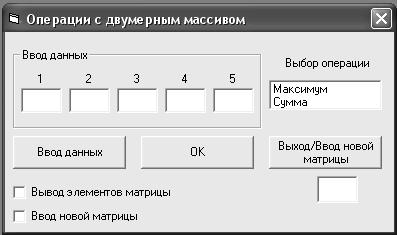
На второй форме располагаются 1 текстовая надпись, 25 текстовых полей для вывода данных; 1 кнопка (Закрыть) для закрытия формы.
Свойства объектов В окне свойств объектов определите свойства каждого элемента управления для 2 диалоговых форм:
Таблица 2.9 Свойства элементов управления первой диалоговой формы
* - пустая надпись (надпись выводится в зависимости от типа операции)
В текстовых полях необходимо стереть заданный по умолчанию текст. В списке в свойстве List наберите список операций: Максимум и Сумма.
Таблица 2.10 Свойства элементов управления второй диалоговой формы
* - для создания массива из 25 текстовых полей выполните следующие операции: создайте текстовое поле Text1, выделите это текстовое поле и скопируйте с помощью контекстного меню (Copy), вставьте скопированное текстовое поле в форму (Paste), подтвердите запрос о создании массива текстовых полей, построчно вставьте 25 полей (5х5) (рис. 2.15)
Программный код Для первой диалоговой формы:
'Установка индексации элементов массива (начинается с 1) Option Base 1 'Объявление квадратной матрицы из целых чисел Dim A(5, 5) As Integer 'Объявление переменной целого типа для контроля повторного ввода данных Dim f As Integer 'Процедура построчного ввода элементов матрицы Private Sub Command1_Click() 'Объявление счетчика строки матрицы Static i 'Если переменная f содержит единицу (повторный ввод данных) 'обнуляем счетчик строк матрицы и переменной f присваиваем ноль If f = 1 Then i = 1 f = 0 End If 'Построчный ввод элементов матрицы If i <= 5 Then A(i+1, 1) = Val(Первый.Text) A(i+1, 2) = Val(Второй.Text) A(i+1, 3) = Val(Третий.Text) A(i+1, 4) = Val(Четвертый.Text) A(i+1, 5) = Val(Пятый.Text) i = i + 1 'Деактивация кнопки после окончания ввода элементов матрицы If i >= 5 Then Command1.Enabled = False End If End If 'Очистка текстовых полей Первый.Text = "" Второй.Text = "" Третий.Text = "" Четвертый.Text = "" Пятый.Text = "" 'Установка курсора в текстовое поле Первый.SetFocus End Sub 'Процедура выполнения операций по обработке матрицы Private Sub Command2_Click() 'Проверка включения флажка на вывод элементов матрицы If Check1.Value = 1 Then 'Вывод элементов матрицы в форму For j = 1 To 5 Form2.Text1(j-1).Text = A(1, j) Next For j = 6 To 10 Form2.Text1(j-1).Text = A(2, j - 5) Next For j = 11 To 15 Form2.Text1(j-1).Text = A(3, j - 10) Next For j = 16 To 20 Form2.Text1(j-1).Text = A(4, j - 15) Next For j = 21 To 25 Form2.Text1(j-1).Text = A(5, j - 20) Next 'Открытие формы с элементами матрицы Form2.Show End If 'Объявление переменных Dim M As Integer Dim Sum As Integer 'Определение максимального элемента If List1.Text = "Максимум" Then M = A(1, 1) For i = 1 To 5 For j = 1 To 5 If A(i, j) >= M Then M = A(i, j) End If Next j Next i 'Вывод максимального элемента в текстовое поле Результат.Text = Str(M) 'Вывод надписи "Максимум" Label7.Caption = "Максимум" End If 'Определение суммы элементов матрицы
If List1.Text = "Сумма" Then Sum = 0 For i = 1 To 5 For j = 1 To 5 Sum = Sum + A(i, j) Next j Next i 'Вывод суммы элементов матрицы в текстовое поле Результат.Text = Str(Sum) 'Вывод надписи "Сумма" Label7.Caption = "Сумма" End If End Sub 'Процедура выхода из программы/ввода новой матрицы Private Sub Command3_Click() 'Проверка включения флажка на ввод новой матрицы If Check2.Value = 1 Then 'Проверка активации кнопки ввода данных If Command1.Enabled = False Then Command1.Enabled = True f = 1 End If 'Установка курсора в текстовое поле Первый.SetFocus 'Очистка текстового поля Результат.Text = "" 'Очистка надписи Label7.Caption = "" 'Выход из программы Else: End End If End Sub Для второй диалоговой формы:
’Процедура скрытия формы с элементами матрицы Private Sub Command1_Click() Form2.Hide End Sub
Практическое задание 1. Дополнительно запрограммируйте операции поиска минимума, вычисления произведения элементов главной диагонали, среднего арифметического из элементов, суммы элементов последнего столбца, определение номера строки минимального элемента.
Контрольные вопросы
1. Объясните работу элемента управления ListBox. 2. Объясните работу элемента управления CheckBox.
Лабораторная работа 6 Обработка символьных данных
|
||||||||||||||||||||||||||||||||||||||||||||||||||||||||||||||||||||||||||||||||||||||||||||
|
Последнее изменение этой страницы: 2017-02-07; просмотров: 201; Нарушение авторского права страницы; Мы поможем в написании вашей работы! infopedia.su Все материалы представленные на сайте исключительно с целью ознакомления читателями и не преследуют коммерческих целей или нарушение авторских прав. Обратная связь - 18.118.33.130 (0.009 с.) |







